Из немногих чудес и драгоценностей разделенный экран Android является одним из тех, которые не могут быть широко известны. И если вы хотите, чтобы это работало как волшебство, это ваш счастливый день. Теперь вы можете увидеть YouTube видео, одновременно общаясь с друзьями в WhatsApp. Так что, ладно?
Как разделить экран на Android
Общие методы, которые работают на большинстве устройств Android
Хотя вы можете сделать это Экран Android разделен Функция работает в большинстве приложений, она может работать не во всех приложениях. Это означает, что приложение должно поддерживать функцию разделения экрана. Упомянутые ниже шаги также помогут вам определить, можно ли использовать разделенный экран в определенных приложениях или нет.
- Нажмите кнопку только что использованного приложения, которое вы можете найти на панели навигации на главном экране. Последние используемые ключи приложений в основном квадратные
- Выберите приложение, которое вы хотите просмотреть в режиме разделенного экрана.
- Не трогайте приложение, вместо этого коснитесь квадратного значка
- Теперь вы можете определить, действительно ли приложение поддерживает функцию разделения экрана или нет
- Если это так, выберите первое приложение, щелкнув квадратный значок. Приложение появится вверху и будет разрезано пополам.
- Теперь вы можете коснуться второго приложения, которое вы хотите отобразить на разделенном экране. Вы можете провести через приложение, чтобы выбрать второе приложение
Как разделить экран на Android на устройствах Samsung
Используемое здесь устройство – Samsung. Galaxy M20 работает на Android 9 (пастель) Шаги, упомянутые ниже:
- Откройте два приложения, которые вы хотите открыть на разделенном экране. В моем случае я открыл WhatsApp и Google Chrome, потому что я хочу скопировать текст из Google Chrome и вставить его в чат WhatsApp.
- После этого закройте оба приложения и нажмите последняя вкладка (Я меня я) где вы найдете WhatsApp и Google Chrome
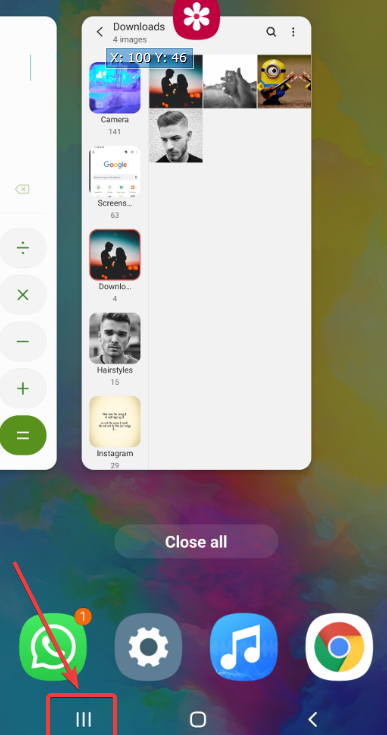
- Теперь нажмите на значок приложения, который вы хотите открыть первым. Я решил коснуться значка Google Chrome
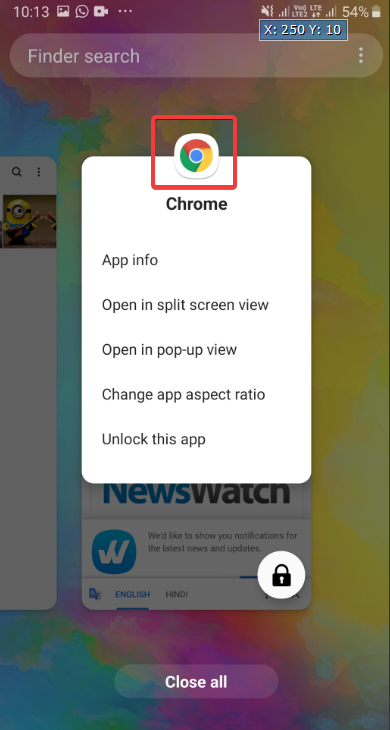
- Из предложенных вариантов выберите Открыть в режиме разделенного экрана, Google Chrome откроется на отдельном экране. В частности, см. Место для открытия второго приложения
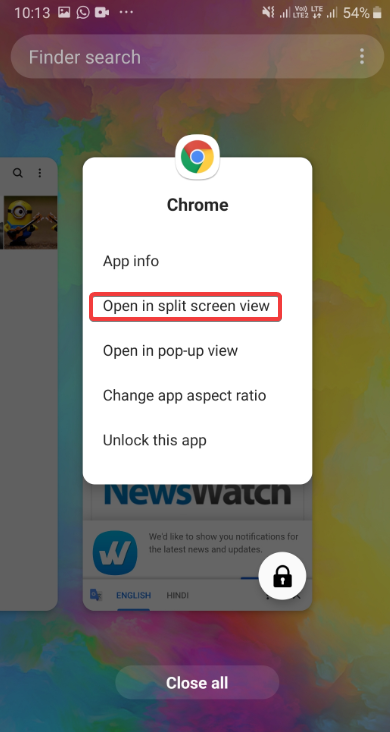
- Теперь вы можете пойти дальше и выбрать приложение, которое вы хотите открыть в Google Chrome, которое является нашим первым приложением. В данном случае я выбрал WhatsApp.
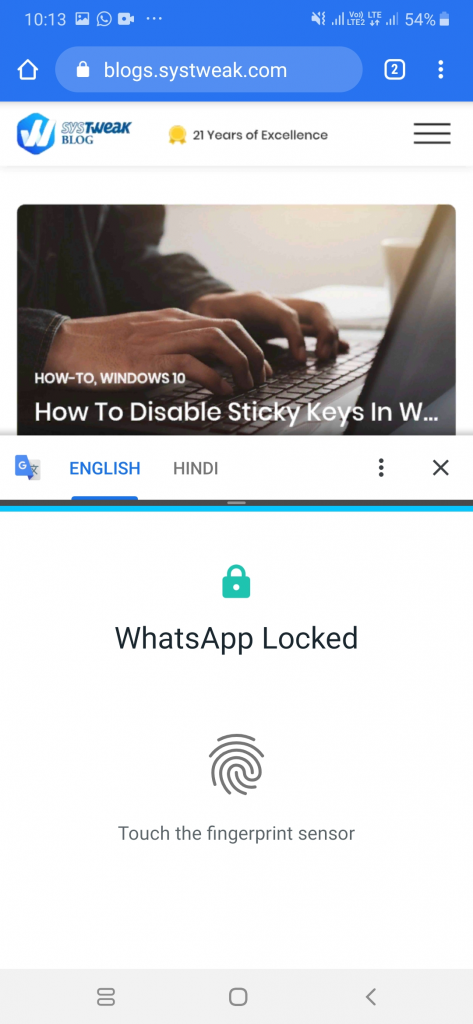
Как мне его выключить?
Как только вы закончите с многозадачностью, нажмите кнопку запуска. Это закроет второй экран и поместит значок закрытия (X) на первый экран. Нажмите на значок закрытия, и он закроется.
Прежде чем закончить, вот несколько важных вещей, которые нужно сделать Note
- На разных устройствах Android вы можете найти функции разделения экрана Android под разными именами. Итак, в этом блоге мы попросим вас сделать общие шаги, которые вы должны выполнить, чтобы поделиться своим экраном на Android. Мы также возьмем устройство Android (Samsung Galaxy M20) где Android с разделенным экраном или несколькими окнами работает немного по-другому
- Упомянутые ниже шаги будут работать на всех устройствах Android, работающих под управлением Android 7.0 (Nougat) или новее, и будут обеспечивать устройство Android
- После открытия двух приложений в режиме разделенного экрана вы не сможете открыть третье приложение в режиме разделенного экрана.
Вы в состоянии многозадачности?
Мы уверены в этом после того, как вы это знаете Как разделить экран на Android, Вы можете многозадачность на вашем устройстве Android и наслаждаться им больше. Так зачем обманывать себя? Давай, поделись этим чудом со всеми своими близкими.

Add comment